电脑网络连接问题解决方案(轻松应对电脑无法连接网络的情况)
43
2024-06-06
在使用SD卡的过程中,有时会遇到无法完成格式化的问题,给我们的数据存储和传输带来了麻烦。本文将探讨SD卡无法格式化的原因,并提供一些解决方案,帮助读者快速解决这一问题。

1.SD卡损坏导致无法格式化
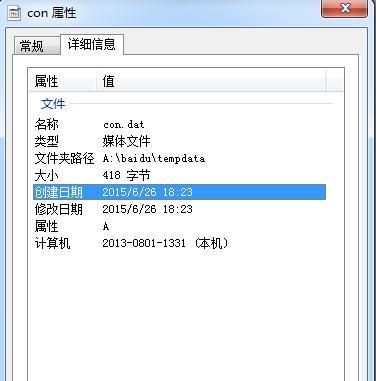
2.SD卡被写保护导致无法格式化
3.SD卡文件系统损坏导致无法格式化
4.电脑驱动问题导致无法格式化SD卡
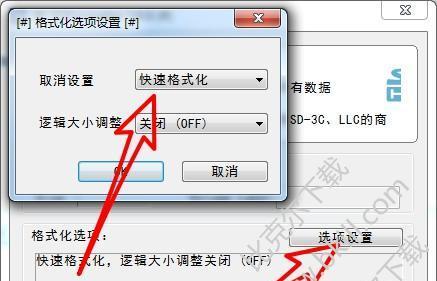
5.使用命令提示符修复无法格式化的SD卡
6.使用磁盘管理工具修复无法格式化的SD卡
7.尝试在安全模式下格式化SD卡
8.使用第三方工具修复无法格式化的SD卡
9.将SD卡插入其他设备尝试格式化
10.检查电脑端口和读卡器是否正常工作
11.使用专业的数据恢复软件进行修复
12.在设备管理器中更新驱动程序
13.尝试使用其他操作系统进行格式化
14.检查SD卡是否被病毒感染
15.联系SD卡制造商或寻求专业帮助
1.SD卡损坏导致无法格式化
当SD卡受到损坏或物理损害时,可能会导致无法格式化。可以通过尝试重新插拔SD卡或更换新的SD卡来解决。
2.SD卡被写保护导致无法格式化
有时SD卡可能被设置为写保护模式,导致无法进行格式化操作。可以通过将SD卡上的开关从"锁定"位置切换到"解锁"位置来解决。
3.SD卡文件系统损坏导致无法格式化
如果SD卡的文件系统损坏或出现错误,可能会导致无法格式化。可以尝试使用Windows自带的磁盘检查工具(chkdsk命令)来修复文件系统错误。
4.电脑驱动问题导致无法格式化SD卡
如果电脑的驱动程序不兼容或过时,可能会导致无法正常格式化SD卡。可以尝试在设备管理器中更新驱动程序,或者在官方网站上下载并安装最新的驱动程序。
5.使用命令提示符修复无法格式化的SD卡
通过在命令提示符中运行磁盘工具可以尝试修复无法格式化的SD卡。可以使用命令行工具如diskpart等进行相关操作。
6.使用磁盘管理工具修复无法格式化的SD卡
使用磁盘管理工具可以检查和修复无法格式化的SD卡。可以在Windows的控制面板中找到磁盘管理工具,并尝试进行修复。
7.尝试在安全模式下格式化SD卡
有时候电脑的安全设置可能会影响到SD卡的格式化过程。可以尝试在安全模式下进行格式化操作,以避免安全设置的干扰。
8.使用第三方工具修复无法格式化的SD卡
有一些第三方工具可以帮助修复无法格式化的SD卡,如EaseUSPartitionMaster、MiniToolPartitionWizard等。可以尝试使用这些工具来解决问题。
9.将SD卡插入其他设备尝试格式化
有时候SD卡无法在电脑上格式化,但可以在其他设备上成功格式化。可以尝试将SD卡插入其他设备(如相机、手机)并进行格式化操作。
10.检查电脑端口和读卡器是否正常工作
有时电脑的USB端口或读卡器可能存在故障,导致无法正确识别SD卡。可以尝试更换其他USB端口或读卡器,确保其正常工作。
11.使用专业的数据恢复软件进行修复
如果SD卡内有重要的数据,可以尝试使用专业的数据恢复软件来修复无法格式化的问题,并尽可能地将数据恢复出来。
12.在设备管理器中更新驱动程序
如果SD卡无法在电脑上正常工作,可以尝试在设备管理器中更新相关的驱动程序,以解决驱动兼容性问题。
13.尝试使用其他操作系统进行格式化
有时候电脑的操作系统可能存在一些问题,导致无法格式化SD卡。可以尝试使用其他操作系统(如Linux)进行格式化操作。
14.检查SD卡是否被病毒感染
SD卡可能会被病毒感染,导致无法进行格式化。可以使用杀毒软件对SD卡进行全盘扫描,并清除病毒。
15.联系SD卡制造商或寻求专业帮助
如果以上方法都无法解决SD卡无法格式化的问题,建议联系SD卡制造商寻求技术支持,或者寻求专业的数据恢复服务。
SD卡无法完成格式化可能是由于多种原因导致的,如SD卡损坏、写保护、文件系统错误、电脑驱动问题等。通过本文提供的解决方案,读者可以尝试逐一解决问题,并最终成功格式化SD卡。如果问题依然存在,建议联系SD卡制造商或寻求专业帮助。
版权声明:本文内容由互联网用户自发贡献,该文观点仅代表作者本人。本站仅提供信息存储空间服务,不拥有所有权,不承担相关法律责任。如发现本站有涉嫌抄袭侵权/违法违规的内容, 请发送邮件至 3561739510@qq.com 举报,一经查实,本站将立刻删除。